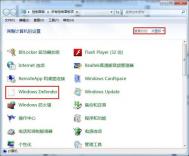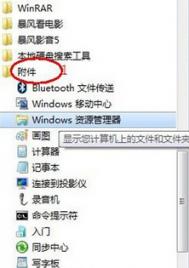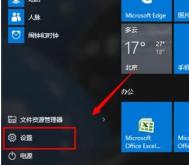win7系统文件夹未响应的解决办法
1、点击桌面左下角的windows图标,然后找到并点击控制面板。在控制面板界面,将查看方式设置为大图标,然后找到并点击Windows Defender,如下图所示:

2、打开windows defender界面后,切换到设置选项卡,点击实时保护,然后将取消启用实时保护(推荐)前的勾选,然后点击确定保存即可,如下图所示:

完成上述设置后,以后在windows系统使用过程中,就不会经常出现文件夹未响应的情况了。
win7旗舰版系统IE无响应的解决技巧
1、点击IE浏览器右上角的工具,然后在展开的下拉菜单中选择Internet选项,如下图所示:

2、打开Internet属性设置窗口后,点击切换到高级标签,然后点击重置按钮,接着点击确定关闭网页,如下图所示:

3、关闭网页后,再次打开Internet属性设置窗口,然后点击常规标签,点击浏览历史记录中的删除按钮,然后在弹出的对话框中将可以删除的选项都勾选上,接着点击确定执行删除操作,如下图所示:

4、点击切换到安全选项卡,将启用保护模式前的勾选取消,点击确定即可,如下图所示:

启用win7系统密钥的操作方法
1、点击桌面左下角的windows图标,然后在搜索框中输入syskey,按回车键确认,如下图所示:

2、m.tulaoshi.com此时会弹出一个保证windows帐户数据库安全的窗口,我们单击选中启用加密,接着点击更新按钮,如下图所示:

3、打开启动密钥对话框后,单击选择密码启动,然后在下面的密码框和确认框中输入密码,点击确定按钮保存设置即可。如下图所示:
(本文来源于图老师网站,更多请访问http://m.tulaoshi.com)
通过上面三步操作,我们便可以启用win7系统密钥。
(本文来源于图老师网站,更多请访问http://m.tulaoshi.com)Win7系统怎么取消禁ping命令?
1、查看主机ip
打开开始程序中的附件,找到命令提示符打开。输入命令:ipconfig,可以看到本机的ip是192.168.0.111,网关是192.168.0.1

2、查看虚拟机中系统的ip
在ubuntu系统中打开终端,输入命令:ifconfig,注意:和windows系统tuLaoShi.com下的ipconfig命令就差了一个字母。可以看到ip地址是:192.168.0.101

3、在本机中ping虚拟机系统中的ip
在命令提示符中输入命令:ping 192.168.0.101,看到已经ping通,正常接收到数据包。

4、在虚拟机系统中ping本机的ip
在终端中输入命令:ping 192.168.0.111,等了很久也没ping通。

5、在虚拟机系统中ping网关
因为ping不通,看看网关是否可以ping通。如果网关可以ping通,说明问题在于本机上的设置,可能阻止的别人来ping它。在终端输入命令:ping 192.168.0.1,看到可以正常ping通网关。

6、修改本机(win7)中的防火墙设置
1).打开控制面板,点击系统和安全选项。然后打开Windows防火墙。


2).点击进入高级设置,选择入站规则。


3).在入门规则中找到文件和打印机共享(回显请求-ICMPv4-In)选项
看是有两项,都是未启用。分别在两项上右键,选择启用规则。


7、在虚拟机系统中ping本机的ip
修改完成后,再回到虚拟机系统中,在终端中输入命令:ping 192.168.0.111,可以看到已经可以正常ping通了。

注意事项:linux系统中查看ip的命令是ifconfig,而windows系统中查看ip的命令是ipconfig。